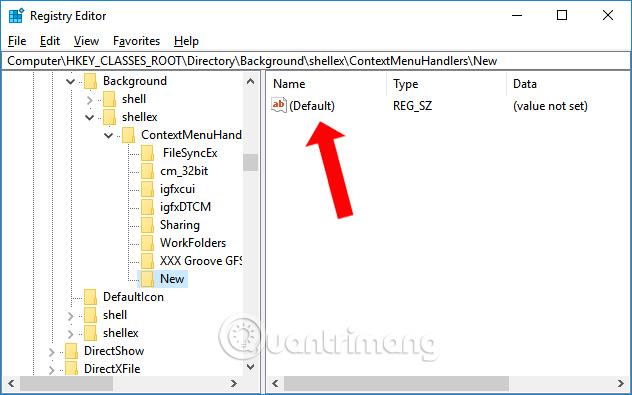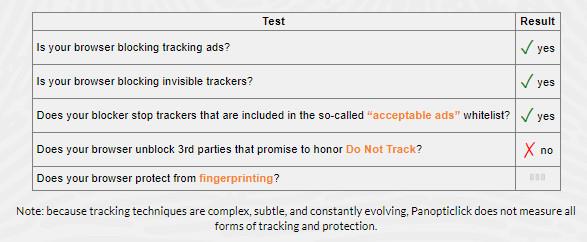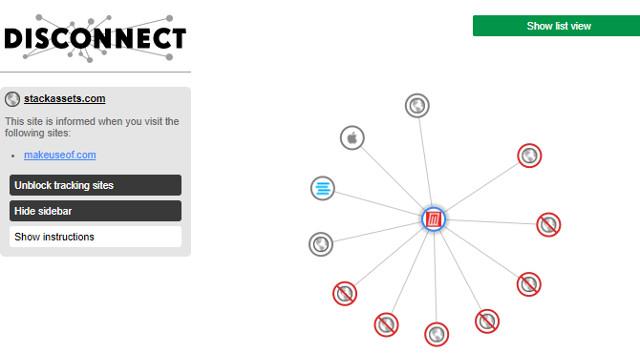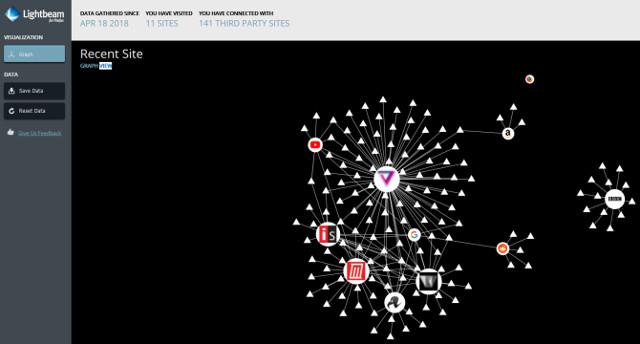Kuinka paljon pidät verkkosisällöstä? Kuinka paljon maksat tästä sisällöstä? Vai oletko kuten suurin osa muista Internetin käyttäjistä, hyväksytkö mainoksia ja sinua seurataan.
On olemassa sanonta "Jos et maksa jostain, olet tuote" ja Internet-palveluiden ja median aikakaudelle, tämä on totta kuin koskaan. Ei ole helppoa selvittää, kuka seuraa sinua ja mitä tietoja seurataan, mutta on olemassa useita verkkosivustoja ja selainlaajennuksia, jotka voivat auttaa sinua selvittämään tämän. Tämä artikkeli antaa sinulle työkaluja, joiden avulla voit selvittää, kuka seuraa sinua verkossa.
1. Panopticlick.eff.org
Panopticlick on yksi ensimmäisistä verkkosivustoista, joita sinun tulee käyttää. Panopticlick analysoi nykyiset selaimesi asetukset, kuten lisäosat ja laajennukset, tarkistaakseen kuinka monta seurantaohjelmaa seuraa selainistuntoasi.
Electronic Frontier Foundation (EFF) -tutkimusprojekti menee askeleen pidemmälle lisäämällä ainutlaatuisia konfigurointiominaisuuksia, jotka tekevät selaimista näkyvämpiä seurantatietojen joukossa.
Kuinka käyttää Panopticlickiä
Vieraile Panopticlick-verkkosivustolla ja paina isoa oranssia painiketta " Test Me " ja odota analyysin valmistumista. Yksi huomioitava asia on, että lisäosistasi ja laajennuksistasi riippuen saat tasoja eri seurannan mukaan.
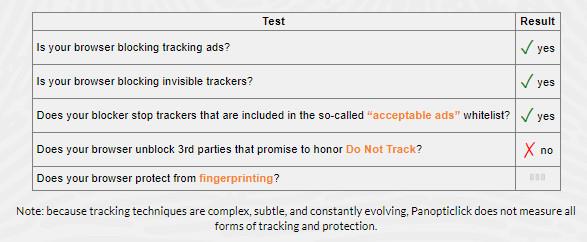
2. Amiunique.org
Olenko ainutlaatuinen? on seurantaanalysaattori, joka keskittyy selaimesi käyttämään ainutlaatuiseen sormenjälkeen. Selain on suhteellisen ainutlaatuinen ja ainutlaatuinen, ja sitä käytetään usein käyttäjien tunnistamiseen verkossa.
Am I Unique ottaa järjestelmän sormenjäljen ja lisää sen omaan tietokantaansa ja lisää samalla neljän kuukauden evästeen järjestelmääsi. Voit palata sivustolle muutaman viikon kuluttua ja tarkistaa, onko selaimesi sormenjäljessä muutoksia.
Kuinka käyttää Am I Unique?
Vieraile Am I Unique -sivulla ja paina Näytä selaimeni sormenjälki -painiketta , odota analyysin valmistumista ja tarkista sitten tulokset.
Jos haluat tehdä ajoittain sormenjälkianalyysin, siirry " Oma aikajana " -välilehteen vasemmassa valikkosarakkeessa. Lataa selaimen lisäosa (tämä lisäosa tukee Chromea ja Firefoxia) ja tarkista säännöllisesti muutokset.
3. Disconnect.me/disconnect
Katkaise ominaisuudet monista jäljittäjien estoluetteloista. Selainlaajennus estää yli 2000 yksittäistä seurantaa seuraamasta sinua Internetissä. Sen lisäksi, että Disconnect estää seurantalaitteita, se myös auttaa verkkosivustoja latautumaan jopa 27 % nopeammin.
Katkaisemisen paras ominaisuus on kuitenkin mahdollisuus ottaa käyttöön jotkin seurantalaitteet ja poistaa toiset käytöstä. Jos olet vaativampi Internetin käyttäjä, sinun tulee sallia joitakin sivustoja, jotka tarjoavat sinulle upeaa sisältöä, kuten Quantrimang.
Kuinka käyttää Disconnect-toimintoa
Disconnectin käyttäminen on erittäin helppoa. Siirry ensin Katkaise yhteys -sivulle ja paina " Katkaise yhteys " -painiketta. Katkaise yhteys on saatavilla Chromelle, Firefoxille, Safarille ja Operalle (latauslinkit alla). Kun olet asentanut Disconnect, vieraile verkkosivustolla ja avaa laajennus. Pudotusvalikosta näet kaikki selausistunnon tällä hetkellä tallentavat seurantalaitteet.
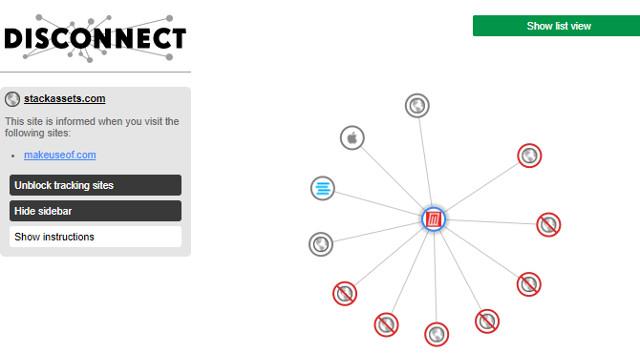
Toisin kuin Panopticlick ja Am I Unique, Disconnect antaa sinun tarkastella seurantalaitteita. Kuten edellä mainittiin, tämä riippuu muista selaimesi asetuksista, mutta näet, että jotkut seurantalaitteet muodostavat suoran yhteyden verkkosivustoon. Jotkut seurantalaitteet voivat olla vaarattomia tai liittyä työhön tai yritykseesi, joten varmista, että määrität, mitä sammutat.
Lataa Disconnect for Chrome
Lataa Disconnect for Firefox
Lataa Disconnect for Safari
Lataa Disconnect for Opera
4. Valosäde
Lightbeam on visuaalinen apu verkkoseurantaa varten, ja se näyttää seurantasivustot vierailemiesi verkkosivustojen joukossa. Lightbeam on kuitenkin saatavilla vain Firefoxissa, mutta sen helppokäyttöisyyden vuoksi monet käyttäjät lataavat ja käyttävät sitä edelleen.
Kuinka käyttää Lightbeamia
Vieraile Mozilla Firefoxin pääsivustolla ja lataa ja asenna selain. Siirry seuraavaksi Lightbeam-laajennussivulle ja lisää se selaimeesi. Avaa laajennus napsauttamalla Lightbeam-kuvaketta selaimen oikeassa yläkulmassa.
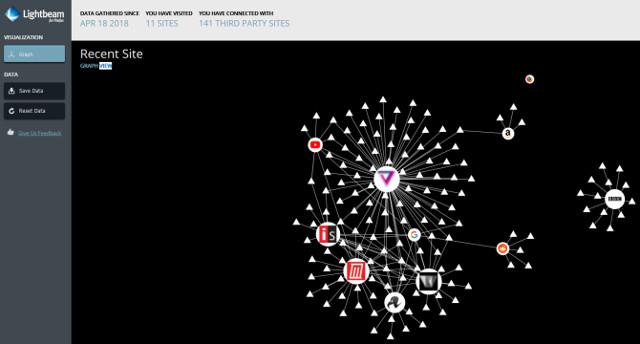
Ensin näet tyhjän kaavion, täytä tämä kaavio suosikkisivustoillasi. Jokainen verkkosivusto on täytetty kaavioon sen kuvakkeella ja linkkien seurannalla. Kun vierailet useammilla verkkosivustoilla, niiden väliset linkit kasvavat luoden nopeasti jättimäisen sauman. Se edustaa täydellisesti jäljittäjiäsi.
Lataa Lightbeam
5. Trackography.org
Trackograph, jonka on kehittänyt Tactical Technology Collective, on avoimen lähdekoodin projekti, jonka tavoitteena on "korottaa verho maailmanlaajuiselta seurantateollisuudesta" visualisoimalla joukko seurantalaitteita, jotka seuraavat sinua Internetissä.
Trackographyn avulla voit tarkistaa:
- Mikä yritys seuraa sinua?
- Maat, jotka isännöivät näiden seurantayritysten palvelimia.
- Maat, jotka isännöivät tarkastelemasi verkkosivuston palvelimia.
- Maat isännöivät verkkoinfrastruktuuria, jota tarvitaan näiden mediapalvelimien ja seurantayritysten käyttämiseen.
- Lisätietoja siitä, kuinka seurantayritykset käsittelevät tietojasi liittyen tietosuojakäytäntöihinsä.
Lyhyesti sanottuna Trackography on loistava visualisointiresurssi, jos haluat ymmärtää enemmän seurantatietojen maailmanlaajuisesta virrasta.
Trackographyn käyttäminen
Siirry Trackography-sivulle ja valitse tallennusmaasi. Valitse seuraavaksi mediasivusto, johon haluat muodostaa yhteyden. Yhteydet leviävät välittömästi isäntämaasta havainnollistaen tietopolkuasi sekä monia paikkoja, joissa et tiennyt tietopolkusi olevan.
Estä seurantalaitteet
Jotkut erikoistyökalut estävät ympärilläsi olevia seurantalaitteita Internetissä (sekä pyyhkivät pois online-läsnäolosi):
uBlock Origin: Estää seurantalaitteet, haitalliset mainospalvelimet, haittaohjelmat ja paljon muuta.
HTTPS Everywhere : Ota HTTPS käyttöön suojataksesi tietojasi siirrettäessä.
NoScript : Estä taustaskriptit.
Privacy Badger : Estä seurantalaitteet ja ei-toivotut evästeet.
PixelBlock : Estä seurantapikselit Gmailissa.
Google-toimintojen hallinta : hallitse Google-hakuhistoriaasi.
minä : Poista vanhat online-tilisi yhdellä napsautuksella.
Tor-selain : käyttää sisäänrakennettua komentosarjojen estoa ja toimintojen reititysprotokollia suojaamaan yksityisyyttäsi.
DuckDuckGo : Internet-haut, joita seurantalaitteet eivät voi tallentaa.
Vaikka yllä oleva luettelo ei ole tyhjentävä, sen pitäisi auttaa sinua suojautumaan verkossa.
Viimeaikaiset Facebook-paljastukset ovat tuoneet verkkoseurannan ja tiedonkeruun julkisuuteen enemmän kuin koskaan ennen. Monille ihmisille tämä on ensimmäinen kerta, kun he huomaavat, että kaikki mitä he tekevät, sanovat, katsovat ja lukevat verkossa, tallennetaan ja he eivät voi hallita sitä.
Verkkoseuranta kertoo mainostajille siitä, mitä katsot verkossa, jotta he voivat toimittaa mainoksia, jotka liittyvät kiinnostuksen kohteisiisi ja kannustavat sinua ostamaan tuotteita. Voit käyttää valtavaa määrää ilmaista sisältöä, joka maksetaan mainonnasta.
Mutta online-seuranta ei ole tärkeää, tärkeintä on, että seurantaohjelma on käyttänyt väärin erilaisia tietoja kohdistaakseen profiiliisi. Seuranta voi olla vaaratonta, mutta sinun tulee hallita tietojasi, profiiliasi ja sitä, miten niitä käsitellään.
Katso lisää: